轻松搞定!Edge 浏览器安装 Dark Reader 插件秘籍
Edge 浏览器作为一款广受欢迎的浏览器,其功能的拓展常常依赖于各种实用的插件,而 Dark Reader 插件因其独特的功能,受到众多用户的青睐,如何在 Edge 浏览器中安装 Dark Reader 插件呢?
安装 Dark Reader 插件的准备工作必不可少,您需要确保您的 Edge 浏览器处于最新版本,这样可以避免在安装过程中出现不必要的兼容性问题,稳定的网络连接也是成功安装的重要保障。
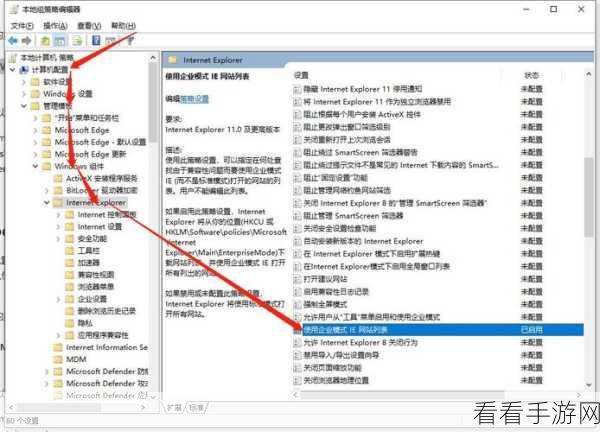
我们来详细了解安装步骤,打开 Edge 浏览器,在地址栏输入“edge://extensions/”,这将直接带您进入扩展管理页面,在页面的左上角,您会看到一个“获取 Microsoft Edge 扩展”的按钮,点击它,在弹出的搜索框中,输入“Dark Reader”,然后按下回车键。
您将看到 Dark Reader 插件的相关信息,点击“获取”按钮,等待插件下载和安装完成,安装完成后,您可以在浏览器的右上角找到 Dark Reader 插件的图标,通过点击它来进行相关的设置,比如调整亮度、对比度等,以满足您的个性化需求。

需要注意的是,不同的操作系统和浏览器版本可能会在安装过程中存在细微差异,但只要按照上述步骤进行操作,一般都能顺利完成安装。
安装 Edge 浏览器的 Dark Reader 插件并非难事,只要您按照正确的步骤操作,就能轻松享受其带来的便利和舒适的浏览体验。
文章参考来源:根据自身经验及对 Edge 浏览器和 Dark Reader 插件的了解整理而成。
